布料褶皱效果怎么做PS制作布料效果的方法
设·集合小编 发布时间:2023-03-07 19:42:07 1613次最后更新:2024-03-08 10:58:34
PS是我们常用的图片编辑软件,我们经常使用它来给我们的图片进行后期和修改,也经常用它来制作一些实用精美的海报、图标。在我们的UI设计中,我们也经常运用到我们的PS软件来进行制作和设计,今天小编就来为大家带来关于用PS制作布料褶皱效果的具体教程和方法,赶快和小编一起来学习看一看吧!

1.首先第一步,我们需要导入褶皱素材,然后再ctrl t,调整到与背景大小,然后执行一下图像-调整-去色,shift alt u。
2.接下来,我们再执行滤镜-模糊-高斯模糊,半径设置为1.0,ctrl s把它保存为一个PSD文件。
3.下一步,我们再新建文件,然后用渐变工具沿着对角线拉一个渐变背景,进行我们的文字排版。
4.渐变文字:可以双击文字图层,然后添加渐变叠加。
5.按住ctrl,选中我们画面中的所有的图层,然后再ctrl shift alt e盖印一下图层,导入保存的褶皱PSD文件,放在盖印图层的下面。
6.上面步骤全部做完之后,我们再执行一下滤镜-扭曲-置换,数值如图,导入我们刚刚保存的褶皱素材素材。
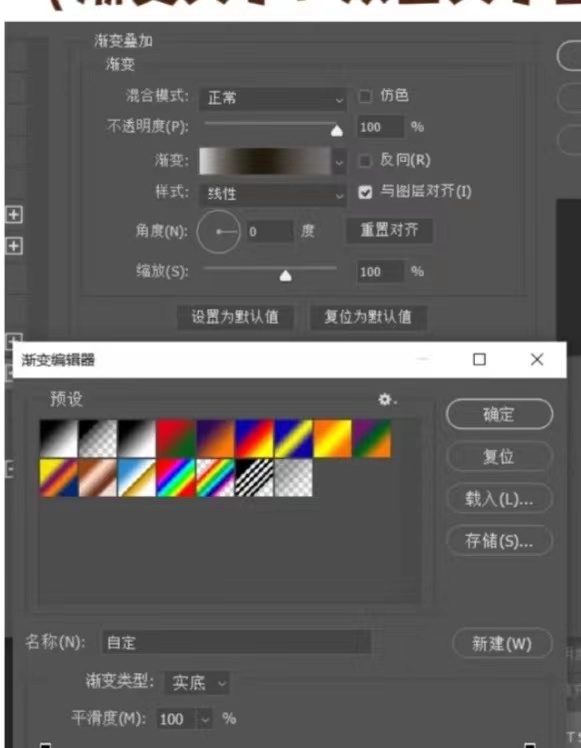
7.然后我们再双击盖印图层,然后按住alt键拖动左下角滑块,调整到一个自己喜欢的效果。
以上就是小编为大家带来的,关于PS制作布料效果的方法,希望对正在学习PS软件的小伙伴们有所帮助哦!



微信扫码插画课,免费报名
 现在报名赠临摹画稿 笔刷大礼包
现在报名赠临摹画稿 笔刷大礼包
 视觉设计
平面设计
Photoshop
海报设计
视觉设计
平面设计
Photoshop
海报设计 相关文章
广告位


评论列表